Steam是一款备受游戏玩家喜爱的游戏应用平台,它提供了许多方便的功能,如云存档、社区互动等。但有时我们有些游戏不支持云存档,或者因为网络问题无法上传云存档,这时候手动上传存档就变得非常重要了。在本文中我们将为大家介绍如何手动上传Steam游戏存档。
具体方法:
1.打开属性菜单
在steam游戏平台中,我们需要找到游戏后。打开菜单选择属性选项。
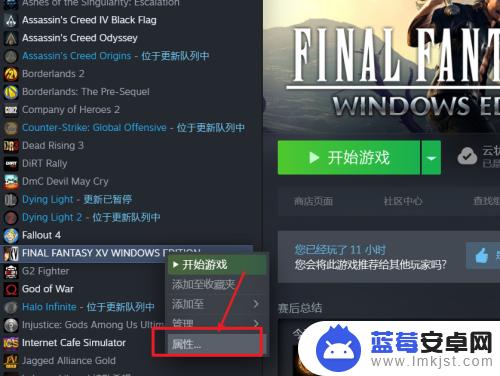
2.启用云存档功能
在属性页面中,我们需要勾选游戏存档保存于steam云存档功能。

3.开始游戏
勾选游戏云存档功能后,找到游戏点击开始游戏按钮。
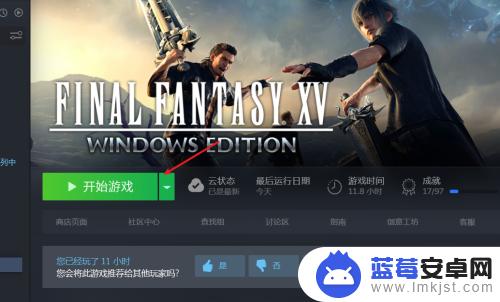
4.上传云存档
游戏启动的时候,就会进行同步云存档。就可以让本地存档上传到云存档中。
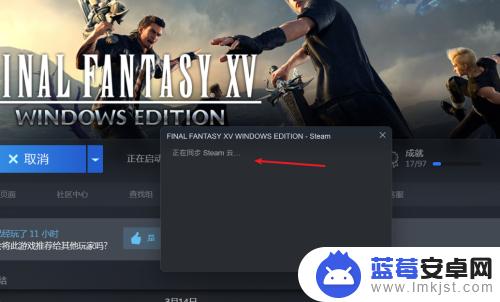
总的来说,手动上传存档是非常简单的。只需要找到对应游戏的存档文件夹,将想要上传的存档文件复制到该文件夹内即可。然后在 Steam 中打开该游戏的存档管理器,就能看到上传好的存档了。这种方法不但方便,而且能够确保你的游戏进度不会因为电脑故障或其他原因而丢失。












